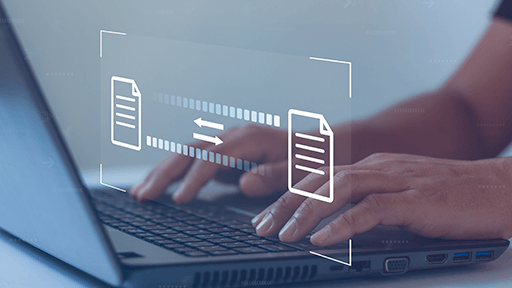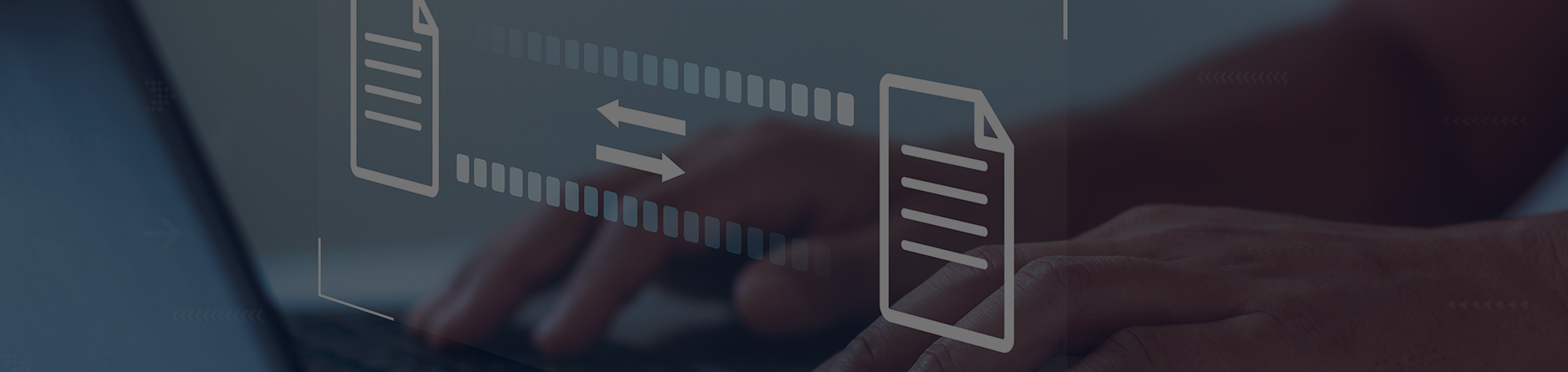В прошлом выпуске мы подробно познакомили читателей с сервисами, предназначенными для сокращения рисков потери документов с сервисом 1С‑ЭДО. В этом выпуске ответим на самые интересные вопросы.
Как обезопасить себя от ситуации, когда при потере базы теряется архив?
Пользователю настоятельно рекомендуется делать ежедневную архивацию баз данных.
Некоторые контрагенты получают электронные документы, затем их распечатывают, подшивают и хранят в отдельном бумажном архиве. Но тогда это не электронный документооборот, а лишь ведение бумажного документооборота с использованием современных технологий. Если пользователь будет выполнять элементарные действия для перестраховки, данные не будут утеряны.
Какие порты необходимо открывать для запуска 1С в сеть, если в организации сложная система безопасности?
Для этого переходим на сайт разработчика.
Здесь показывается вся необходимая информация по поводу портов: какие порты должны быть открыты, какие браузеры, как отправлять приглашения, как отправлять заявки на роуминг, отправка документов, получение документов, отправка на исправление, аннулирование документа. Всю нужную информацию можно найти там.
Вопрос по настройке синхронизации обмена документами между комплексной 1С:ERP и 1С:Бухгалтерией. Куда непосредственно привязывать обмен ЭДО?
Можно настроить так, что менеджеры выписывают документы в ЕРП или КА, а все документы при синхронизации попадают в бухгалтерию. Тогда бухгалтер просто отправляет подготовленные документы, подписав их ЭЦП.
Обратите внимание: для верной привязки документов мы рекомендуем обратиться к специалистам «1С‑Рарус». Они внимательно изучат бизнес-процесс компании и предложат верные способы привязки.
Возможно ли использование сторонней электронной цифровой подписи в «1С‑Отчетность»?
Да, можно, учитывая, что сейчас подписи выдает ФНС.
Если у вас есть сертификаты, которые были выданы ранее другими спецоператорами, то его срок действия — 15 месяцев.
- При отправке отчетности у пользователя есть возможность выбрать файл. Когда отправляете заявление на отчетность, есть возможность создать свою ЭЦП.
Обратите внимание: пользователь не сможет создать подпись на руководителя. Пользователь может оформить ЭЦП на сотрудника, чтобы составлять отчетность, но тогда необходимо оформить соответствующую доверенность в налоговую.
- Выбираем пункт «Выбрать файл ЭЦП».
- Отправляем заявку.
- Переключаемся, что уже есть цифровая подпись.
- Выбираем подпись из налоговой.
Как быть в ситуации, когда при отправке заявления «1С‑Отчетность» не видит новый сертификат от налоговой?
Для устранения такой ситуации необходимо выполнить следующие действия:
- Переходим в «Администрирование», затем «Обмен электронными документами».
- Проверяем настройки шифрования электронной подписи.
- В случае отсутствия нового сертификата, полученного в ФНС, его нужно туда добавить.
- Кнопкой «Добавить из установленных на компьютере» перепрописываете. Теперь сертификат ЭЦП появится, и пользователь сможет отправить со сторонним сертификатом заявление на «1С‑Отчетность».
Документ не подписывается, а на вкладке висит желтый треугольник с восклицательным знаком. Что могло произойти?
- Нажимаем правой кнопкой мыши.
- Выбираем «Проверить электронные подписи».
- Программа проверяет ЭЦП у спецоператора.
- Статус становится «Верно». Тогда документы подписываются и отправляются.
- Если статус после проверки не изменился, то пользователю необходимо обратиться в техподдержку, потому что каждый случай уникален, специалисту нужно внимательно изучить проблему и предложить варианты ее решения.
Может ли быть утечка электронных документов?
Кто знаком немного с системами криптографии, знает, что документы в чистом виде по интернету не перемещаются. Чтобы настроить электронный документооборот, нужно:
- Cоздать учетную запись ЭДО. Этой учетной записи присваивается уникальный идентификатор.
- С помощью приглашения настроить обмен с контрагентами. Инициатор обмена отправляет контрагенту приглашение на ЭДО, в котором указан собственный идентификатор и идентификатор контрагента.
- Когда контрагент принимает приглашение, у инициатора появляется настройка ЭДО. В ней находятся два идентификатора. Они позволяют шифровать и расшифровывать документацию, которую нужно передать через защищенный канал телекоммуникационной связи.
Таким образом, даже если кто-то перехватит транспортный контейнер, без соответствующих идентификаторов и сертификатов ЭЦП расшифровать пакет данных не получится.
Что считать бесплатным входящим документом?
Если пользователю контрагент присылает документы на подпись, такие документы будут считаться входящими, поэтому плата за прием документов не будет осуществляться.
При этом, если пользователь, получил документ, проверил, подписал и отправил обратно, то такой пакет не будет считаться исходящим. Следовательно, плата за отправку ответных входящих писем браться не будет.
Подписывайтесь на Telegram-канал «ЛК 1С‑Рарус отвечает», чтобы не пропускать новые выпуски.